Persönlichkeitstests erfreuen sich im Laufe der Jahre großer Beliebtheit, sowohl zur Unterhaltung als auch für akademische oder berufliche Zwecke.
Hier sind einige Vorteile von Persönlichkeitstests:
Selbstwahrnehmung: Die Teilnahme an einem Persönlichkeitsquiz kann Einblicke in das eigene Verhalten, die eigenen Stärken und Schwächen liefern. Diese zu erkennen kann zu persönlichem Wachstum führen.
Entscheidungsfindung: Das Verständnis der eigenen Persönlichkeit kann bei der Berufswahl, der Wahl eines Studienfachs oder bei Entscheidungen über persönliche Beziehungen hilfreich sein.
Verbessert Beziehungen: Indem man sich selbst besser versteht, kann man effektiver an persönlichen Beziehungen arbeiten. Es ist auch nützlich, um andere zu verstehen, da Sie Ihren Kommunikations- und Interaktionsstil so anpassen können, dass er besser zu ihrer Persönlichkeit passt.
Unterhaltung: Viele Persönlichkeitstests dienen ausschließlich der Unterhaltung. Sie sind ein unterhaltsamer Zeitvertreib und können ein Gesprächsthema unter Freunden sein.
Teambildung: In organisatorischen Umgebungen kann das Verständnis der Persönlichkeiten der Teammitglieder dabei helfen, Rollen zuzuweisen, die am besten zu den individuellen Stärken passen. Dies kann die Produktivität und Harmonie im Team steigern.
Beratung und Therapie: Persönlichkeitstests werden manchmal in der Beratung und Therapie eingesetzt, um die Denkweise und Verhaltensmuster einer Person zu verstehen. Dieses Verständnis kann dann genutzt werden, um Bewältigungsstrategien und Interventionspläne zu entwickeln.
In diesem Artikel
- Teil 1: Wie erstelle ich ein interaktives Persönlichkeitsquiz in Google Forms?
- Teil 2: Wie erstelle ich ein interaktives Persönlichkeitsquiz mit OnlineExamMaker?
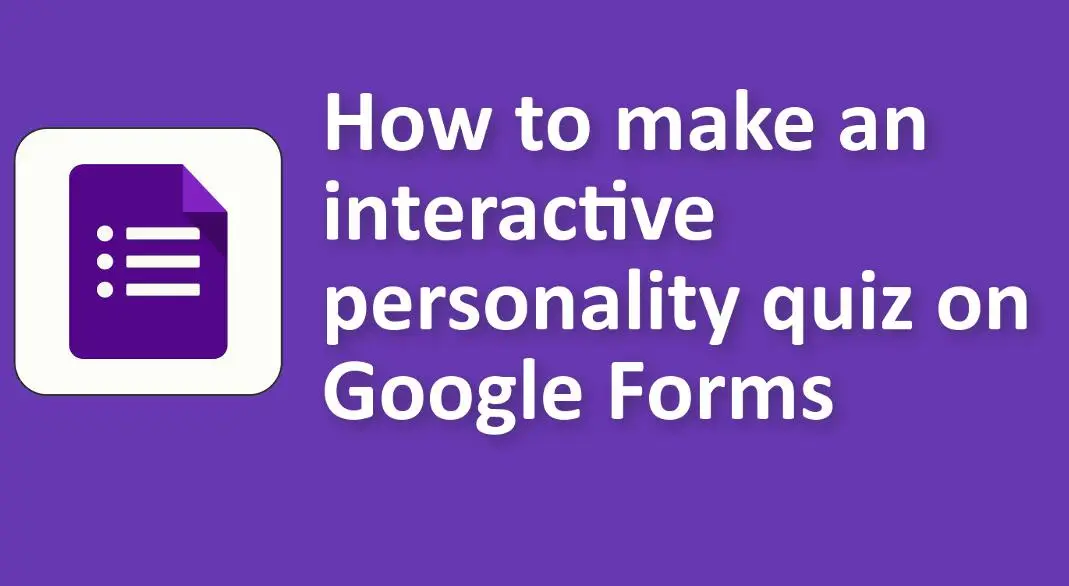
Wie erstelle ich ein interaktives Persönlichkeitsquiz in Google Forms?
Das Erstellen eines interaktiven Persönlichkeitsquiz mit Google Forms kann unkompliziert sein. Hier ist eine Schritt-für-Schritt-Anleitung, die Ihnen den Einstieg erleichtert:
1. Öffnen Sie Google Forms:
• Gehen Sie zum Google Forms-Dashboard.
• Klicken Sie auf „+ Leeres Formular“, um ein neues Formular zu starten.
2. Benennen Sie Ihr Formular:
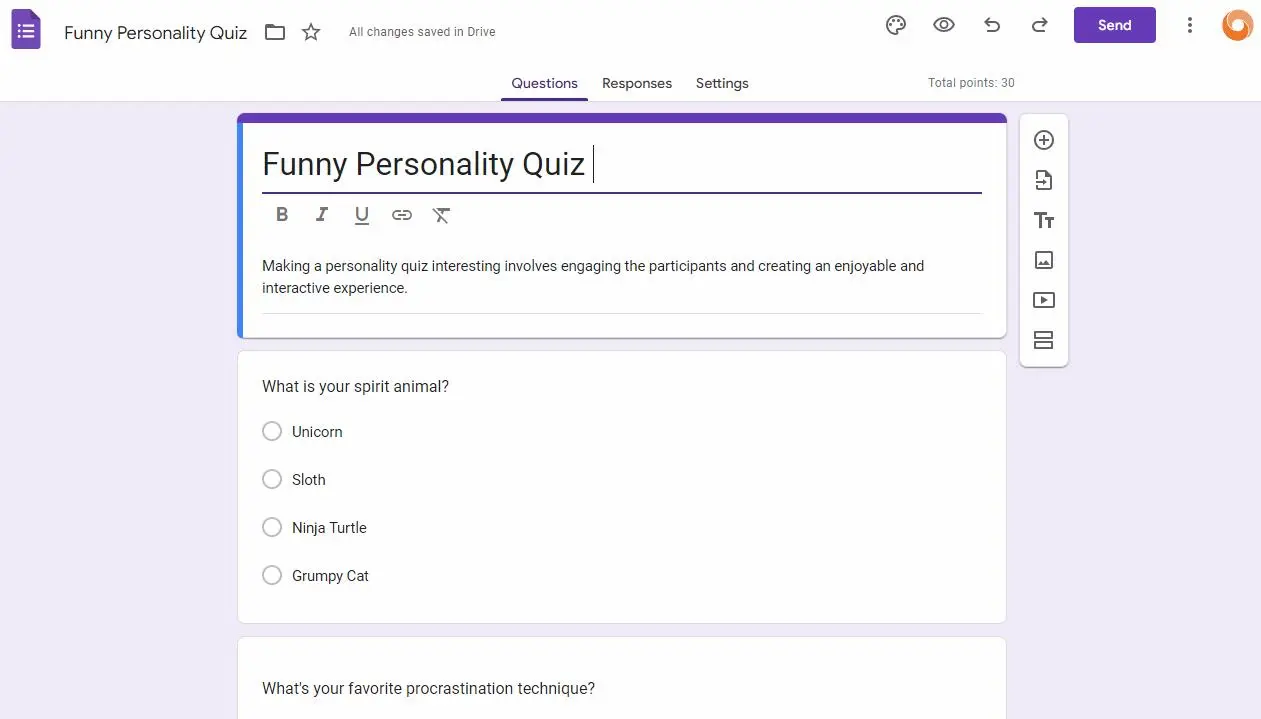
• Geben Sie Ihrem Formular einen Titel und eine Beschreibung, die Ihr Persönlichkeitsquiz widerspiegeln.
3. Fragen hinzufügen:
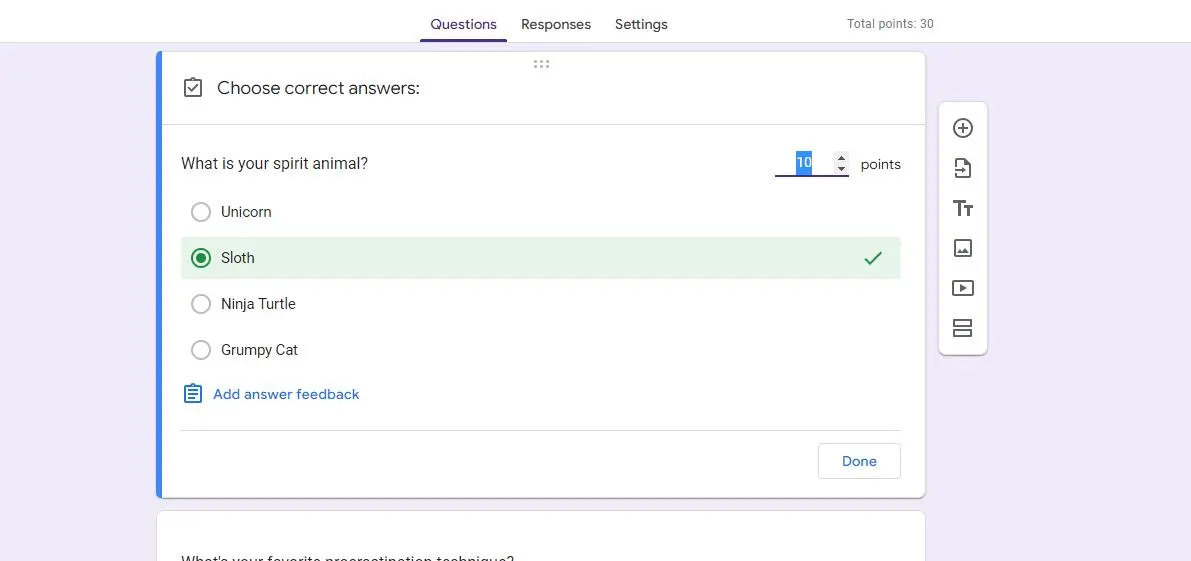
• Klicken Sie auf die Schaltfläche „+“, um eine neue Frage hinzuzufügen.
• Wählen Sie als Fragetyp „Multiple Choice“ oder „Checkbox“.
• Schreiben Sie Ihre Frage und geben Sie die möglichen Antworten an. Jede Antwort entspricht einem anderen Persönlichkeitstyp oder Ergebnis.
4. Verwenden von Abschnitten für Feedback:
• Anstatt sofort Feedback zu geben, können Sie die Befragten anhand ihrer Antworten zu verschiedenen Abschnitten führen.
• Fügen Sie einen neuen Abschnitt hinzu, indem Sie auf das Symbol mit den zwei Rechtecken klicken.
• Benennen Sie den Abschnitt entsprechend einem der Persönlichkeitsergebnisse.
• In diesem Abschnitt können Sie den Persönlichkeitstyp beschreiben oder weitere Fragen stellen, um die Ergebnisse zu verfeinern.
• Verwenden Sie die Funktion „Gehe zum Abschnitt basierend auf der Antwort“ (die angezeigt wird, wenn Sie auf eine Multiple-Choice-Frage klicken), um die Befragten basierend auf ihrer Antwort zum richtigen Abschnitt zu leiten.
5. Wertung:
• Google Forms ermöglicht eine Quizfunktion, mit der die Befragten Punkte erhalten können.
• Klicken Sie auf das Zahnrad-/Einstellungen-Symbol.
• Gehen Sie zur Registerkarte „Quizzes“ und aktivieren Sie die Option „Machen Sie dies zu einem Quiz“.
• Jetzt können Sie für jede Frage Punktwerte zuweisen. Im Rahmen eines Persönlichkeitsquiz könnte man damit verschiedenen Antworten Punkte zuordnen, wobei die Gesamtpunktzahl einem Persönlichkeitstyp entspricht.
6. Design:
• Personalisieren Sie das Aussehen Ihres Formulars, indem Sie auf das Palettensymbol klicken.
• Wählen Sie ein Farbthema oder passen Sie es an, indem Sie Ihr eigenes Bild hochladen.
7. Einstellungen:
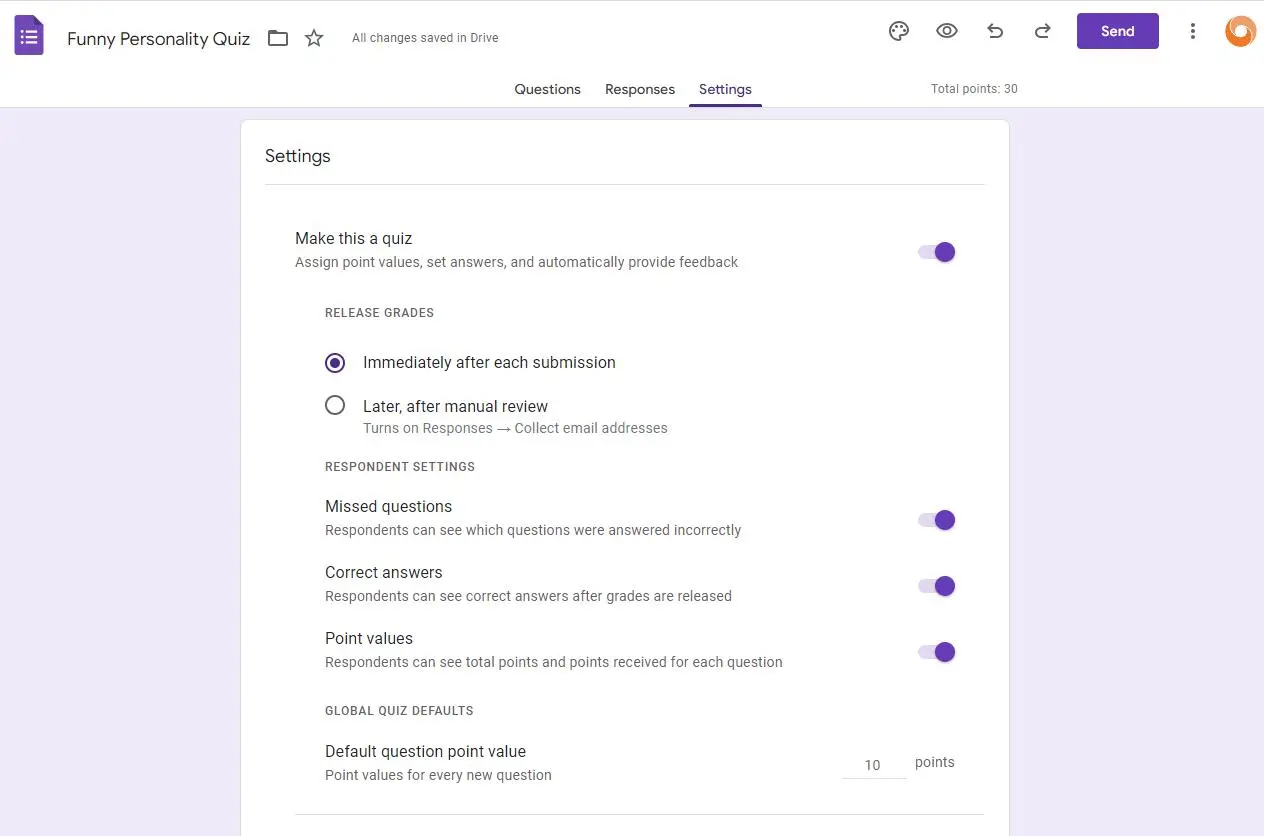
• Klicken Sie auf das Zahnrad-/Einstellungssymbol, um allgemeine, Präsentations- und Quizeinstellungen anzupassen. Hier können Sie entscheiden, ob Befragte mehrmals einreichen können, ob ihnen die richtigen Antworten angezeigt werden usw.
8. Teilen und Verteilen:
• Wenn Sie mit Ihrem Quiz zufrieden sind, klicken Sie auf die Schaltfläche „Senden“. Sie können Ihr Formular per E-Mail, über einen Link oder durch Einbetten in eine Website teilen.
9. Antworten prüfen:
• Sobald die Leute mit dem Ausfüllen des Quiz beginnen, können Sie die Antworten überprüfen, indem Sie in Google Forms auf die Registerkarte „Antworten“ gehen. Hier sehen Sie eine Zusammenfassung und einzelne Antworten und haben die Möglichkeit, die Ergebnisse zur weiteren Analyse mit einem Google Sheet zu verknüpfen.
Wie erstelle ich ein interaktives Persönlichkeitsquiz mit OnlineExamMaker?
Mit der OnlineExamMaker-Software können Pädagogen und digitale Vermarkter Ihr Persönlichkeitstest-Erlebnis ganz einfach verbessern, Zeit bei der Benotung sparen und wertvolle Erkenntnisse gewinnen. OnlineExamMaker bewertet Quizfragen automatisch und bietet Ihnen sofortigen Zugriff auf detaillierte Prüfungsberichte und Statistiken.
Cree su próxima prueba/examen con OnlineExamMaker
3 Schritte zum Erstellen eines professionellen Persönlichkeitsquiz in OnlineExamMaker:
Schritt 1. Erstellen Sie Ihr eigenes Konto bei OnlineExamMaker.com.
Schritt 2. Erstellen Sie Ihre Fragen oder laden Sie sie hoch und bereichern Sie Ihre Frage mit Rich Media.

Schritt 3. Starten Sie ein neues Quiz

Schritt 4. Veröffentlichen und teilen Sie Ihr Persönlichkeitsquiz
